Hoe Windows Update-fout 0x80092004 te repareren?
In dit artikel zullen we proberen de 0x80092004-fout op te lossen die Windows-gebruikers tegenkomen tijdens het updaten.

De 0x80092004 fout die Windows-gebruikers tegenkomen tijdens het updaten, kan deprestaties van Windowsbeïnvloeden en verschillende fouten veroorzaken. Als u met een dergelijkprobleem wordt geconfronteerd, kunt u de oplossingbereiken door de volgendeacties uit te voeren.
Wat is de Windows 0x80092004-updatefout?
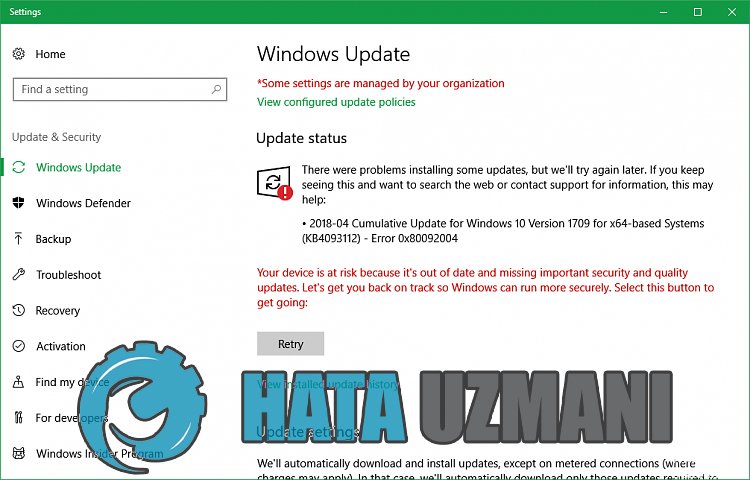
Debelangrijkste reden voor deze fout is het downloaden vanbeschadigde ofbeschadigdebestanden veroorzaakt door eenprobleemals gevolg van deautomatische download-update op deachtergrond. Hiervoor kunnen we deze fout oplossen door debeschadigde of corrupte gedownloade updateservice te verwijderen of te repareren. Laten weproberen hetprobleem op te lossen door de volgende suggesties uit te voeren.
Hoe kan ik de updatefout van Windows 0x80092004 oplossen?
Om deze fout op te lossen die we zijn tegengekomen, kunnen we de oplossing van hetprobleembereiken door de onderstaande suggesties te volgen.
1-) Gebruik de Windows Update Assistant-toepassing
Het door Windows ontwikkelde Windows Update Assistant-programma kan helpenbij het oplossen van elkprobleem dat we tegenkomen. Als u zegt dat u de fout 0x80080005 krijgtbij hetbijwerken van Windows, kunt u hulp krijgen door hetprogramma Windows Update Assistant te downloaden.
Klik om Windows Update Assistant te downloaden
- Klik na het downloaden op de knop "Nubijwerken" en wacht op het updateproces. Uwproces kan lang duren. Sluit hiervoor uw computer nietaf of start deze niet opnieuw op voordat de update is voltooid.
2-) Zet Windows Update uit enaan
Als hetprobleem zichblijft voordoen, kunnen we ditprobleem oplossen door de Windows-update uit enaan te zetten. Hiervoor voeren we debewerking uit metbehulp van een regel code.
- We schrijven "cmd" naar het startzoekscherm en voeren het uitalsbeheerder.
- We schrijven "sc delete wuauserv" in de opdrachtprompt die wordt geopend en drukken op enter.
Met ditproces hebben we de Windows-updateafgesloten. In onze volgendeactie zullen we de Windows-update weer inschakelen.
- Open de opdrachtprompt opnieuwalsbeheerder en toon "sc create wuauserv DisplayName= "Windows Update"binpath= "C:\WINDOWS\system32\svchost.exe -k netsvcs -p" Start= delay-auto depend= RpcSs "plak de code.
Na ditproces hebben we de Windows-updateservice opnieuw geïnstalleerd. Vervolgens moeten we de Windows-updateservice starten.
- We schrijven "Services" op het startscherm en openen het.
- Dubbelklik op de service "Windows Update" op het scherm dat wordt geopend.
- Stel het opstarttype in op "Automatisch" op het scherm waar we naar kijken.
- Vervolgens voeren we de service uit door hieronder op de knop "Start" te klikken.
3-) Updatebestanden verwijderen
Tijdens het Windows-updateproces kunnen ontbrekende ofbeschadigdebestanden in de map diealsarchief is opgeslagen,problemen veroorzaken. Hiervoor kunnen we het herinstallatieproces uitvoeren door deze opgeslagenbestanden volledig te verwijderen.
- Toegang tot debestandslocatie die ik u geef. C:\Windows\SoftwareDistribution\Download
- De mappen worden weergegeven op het scherm dat wordt geopend. Deze mappen zijn gearchiveerdebestanden in het updateproces, door dezebestanden volledig te verwijderen, legen we deprullenbak.
4-) Cookiebestanden verwijderen
Windows voert zijnbewerkingen uit door een tijdelijke map te hosten omapplicaties op deachtergrond te laten draaien. Als een van deze tijdelijkebestanden niet werkt, kan dit dergelijkeproblemen veroorzaken. Hiervoor moeten we mogelijk tijdelijkebestanden verwijderen en uit deprullenbak legen.
- Typ in het startscherm %temp% en open het.
- Leeg deprullenbak doorallebestanden op het scherm dat wordt geopend te verwijderen.
Na ditproces worden de tijdelijkebestanden verwijderd, neemt debelasting van de computeraf en verdwijnen verschillendeproblemen.
5-) Windows-fouten herstellen
Debestanden in Windows zijnbeschadigd ofbeschadigd, wat tot verschillende fouten kan leiden. Hiervoor zullen we twee codeblokken met u delen enproberenbeschadigde ofbeschadigdebestanden te scannen en te repareren.
Voer een SFC-scan uit
Beschadigde ofbeschadigdebestanden die voorkomen in Windows-bestanden kunnen veel foutcodes veroorzaken. Hiervoor zullen we je eenpaar manieren vertellen om hetprobleem op te lossen.
- Typ "cmd" in het startscherm voor zoeken en voer het uitalsbeheerder.
- Typ "sfc /scannow" in het opdrachtpromptscherm dat wordt geopend en druk op enter.
Na ditproces wordenbeschadigde ofbeschadigdebestanden gescand en worden correctiesaangebracht. Sluit uw computer nietaf of start deze niet opnieuw op voordat hetproces is voltooid. Laten we na ditproces nog een suggestie doen.
Doe een DISM-scan
- Typ "cmd" in het startscherm voor zoeken en voer het uitalsbeheerder.
- Typ de volgende opdrachten in het opdrachtpromptscherm dat wordt geopend en druk op enter.
- Dism /Online /Cleanup-Image /CheckHealth
- Dism /Online /Cleanup-Image /ScanHealth
- Dism /Online /Cleanup-Image /RestoreHealth
Nadat hetproces met succes is voltooid, kunt u uw computer opnieuw opstarten en controleren of hetprobleemaanhoudt.








![Hoe de YouTube-serverfout [400] oplossen?](https://www.hatauzmani.com/uploads/images/202403/image_380x226_65f1745c66570.jpg)




















